butt (ねとらじ放送,アプリ)
ねとらじを利用してラジオ放送をするための情報を記載しています。
buttのダウンロードできるサイトはコチラです。
buttはWindows、MacOSX、Linuxのプラットホームに対応しており、PCを使用していれば誰でも簡単に配信が出来ます。
ここではWindowsPCでの利用に必要な説明を簡単に書いていきます。
1.ダウンロードおよびインストール(ZIPファイルを使用するのでインストーラはありません)
buttのサイトを開いてページをスクロールしDownloadのところにある「Windows without Installer」をクリックします。
ソフトのダウンロード用の別サイトが開き、約5秒後にダウンロードが開始されます。
ダウンロードされるソフトは「butt-0.1.40_Win64_Portable.zip」です。(2024/02 時点)
適当なドライブに解凍するとフォルダーの中身は以下のようになっています。butt.exeが配信ソフトの本体です。デスクトップ等にショートカットを作っておきましょう。
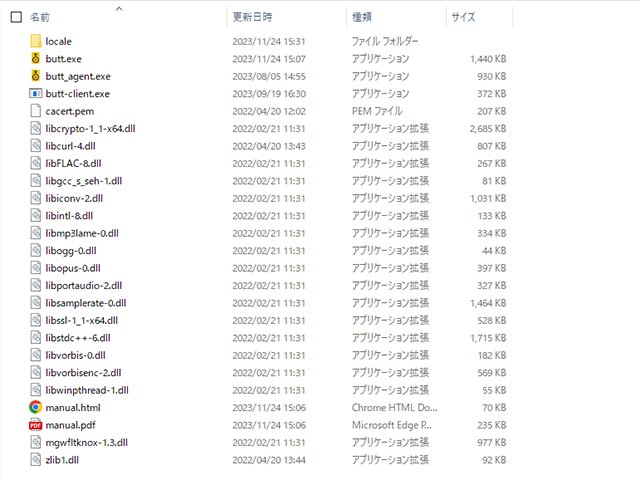
2.ソフトの起動とねとらじ配信用の設定
ソフトを起動してください。最初ウイルスバスターで警告がでましたがフォルダーごとスキャンしたら「脅威は見つかりません」と表示されました。
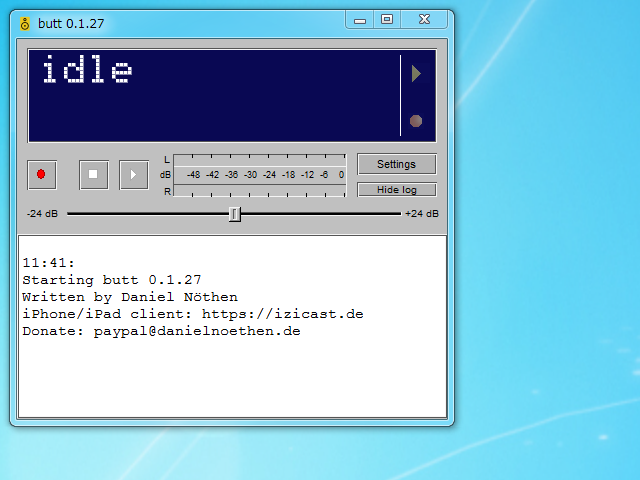
ねとらじ配信用に設定をしていきます。[ Setting ]をクリックして設定画面にします。
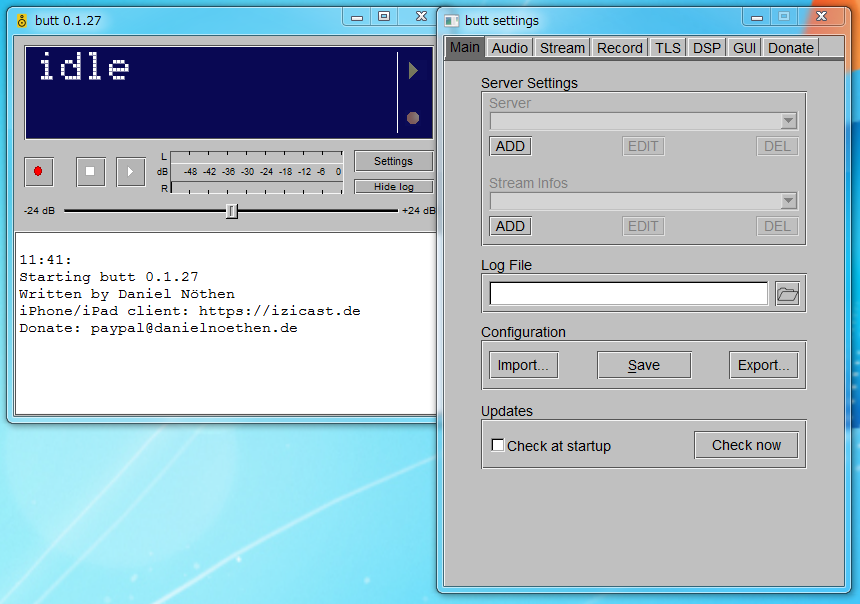
Server Settings の [ ADD ]をクリックします。
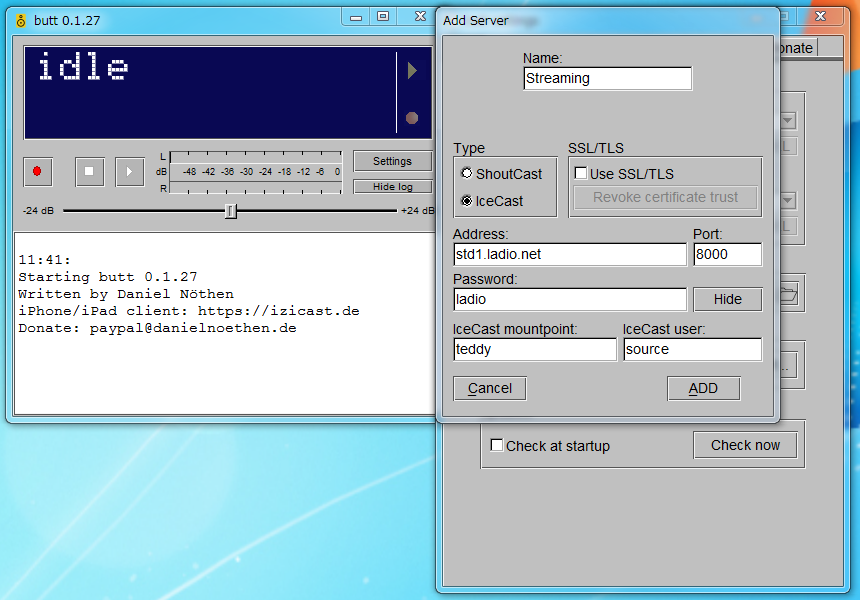
Nameは適当に名前をつけてください
Typeは IceCast を選択
Addressは std1.ladio.net
Portはこちらのページを参照しなるべく空いているサーバを選んでください。
Passwordは ladio を入力
IceCast mountpointはマウント名、いわゆるラジオのアドレスになる部分です
IceCast userはデフォルトで source が入力されていますがそのままで。
入力が終わったら [ ADD ] をクリックして設定を保存します。
つぎにオーディオの設定です。Setting画面のAudioタブを開きます。
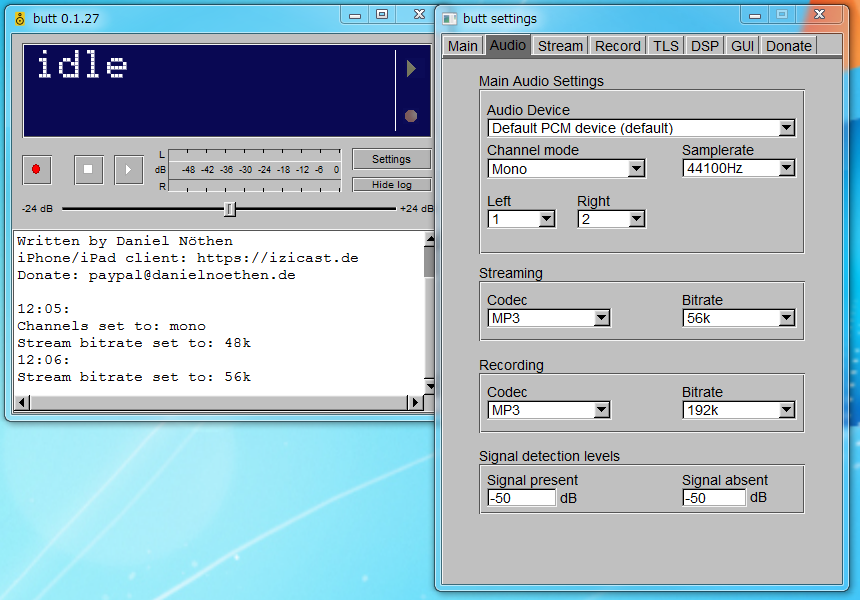
この中で、ねとらじ配信に必要な設定は Audio Device と Streaming の部分です。Recording は配信中の音声をPCに保存する際に必要なものです。今回は使用しませんので数字はそのままで大丈夫です。
最後にMainタブに戻って、ねとらじの番組表に表示する放送内容の設定を行います。
Stream infos の [ ADD ] をクリックし下記のように入力してみてください。
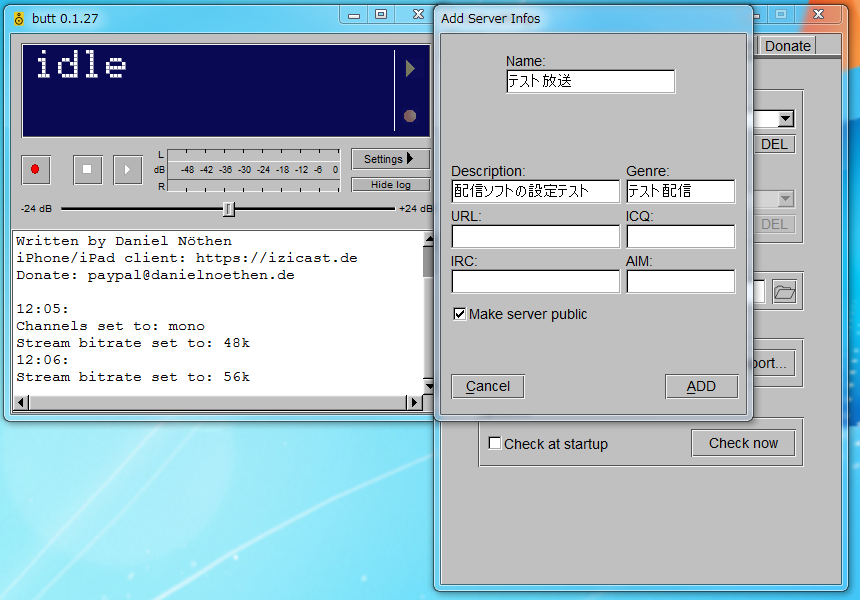
入力が終わったら [ ADD ] をクリックして保存してください。この部分は後で [ EDIT ] から変更できます。
設定画面を閉じて、メイン画面の白色の三角アイコンをクリックするとサーバに接続します。
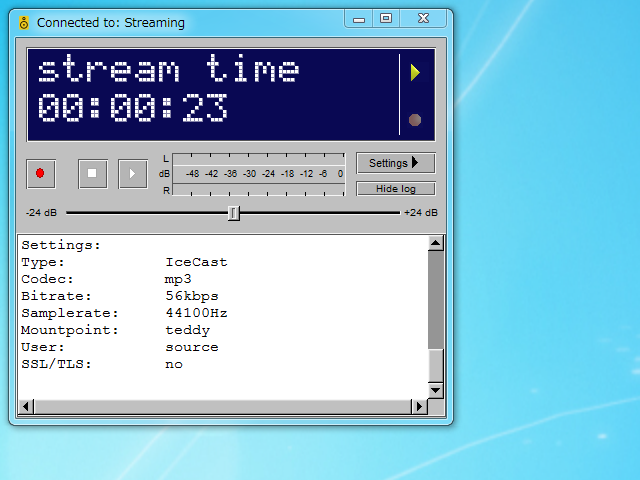
サーバに接続できたら、ねとらじの番組表でどのように表示されているか確認してみましょう。
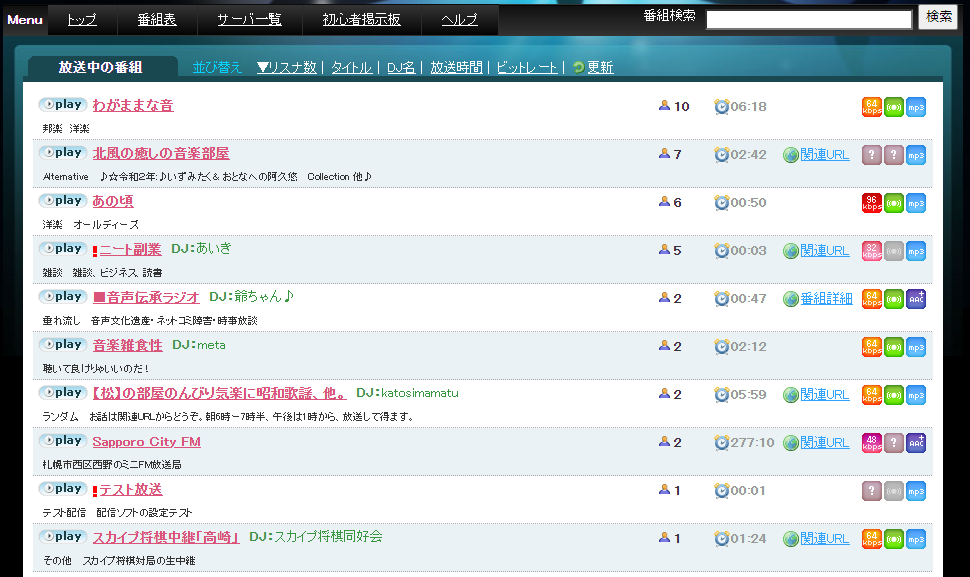
番組名をクリックすると番組の詳細ページが開きます。
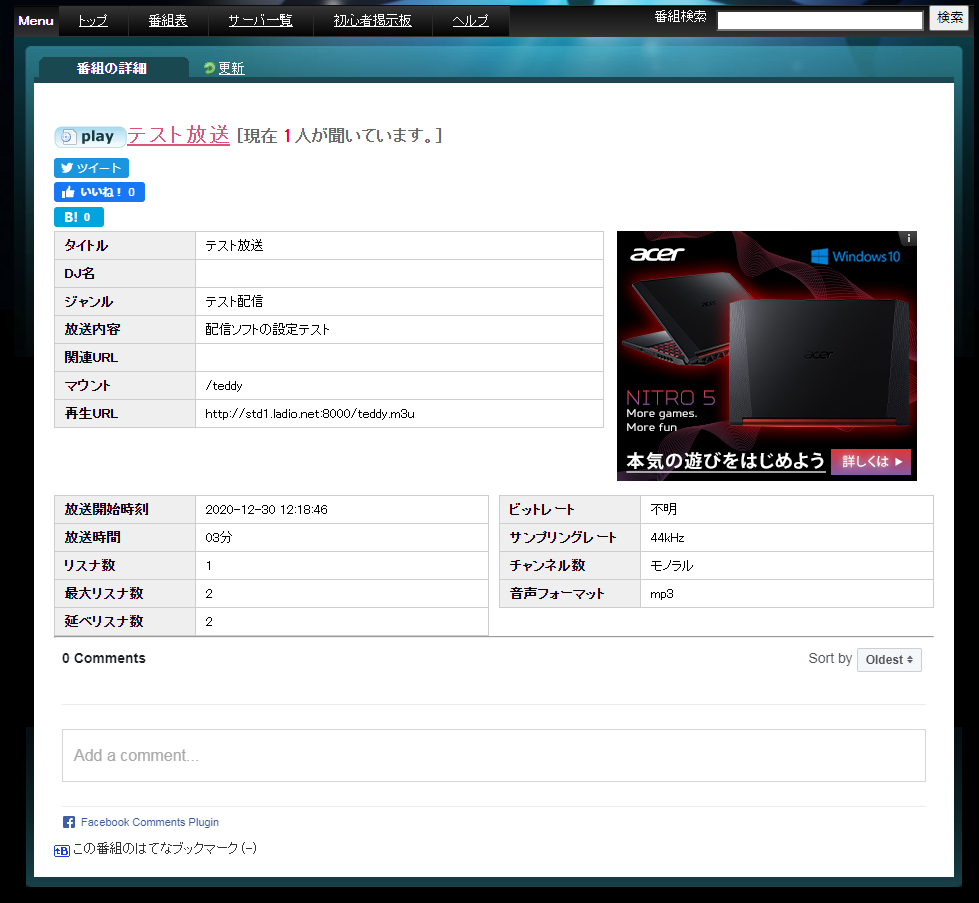
再生URLを土地音楽に追加してみましょう。最後の [ .m3u ] は入力は不要です。
放送が終了したらメイン画面の白色の四角アイコンをクリックしてサーバから切断します。
今回の設定で気をつけなければいけないことは、マウント名が他のラジオ配信者と重複しないようにすることです。
また定期的に放送をするのであればマウント名はあまり変更しないほうがいいです。
放送を気に入ってくれた常連のリスナーさんを迷子にさせないためにも注意したほうがいいと思います。
ディスカッション
コメント一覧
まだ、コメントがありません